
Det kan være tider når du trenger å fange et skjermbilde av en hel nettside, kanskje å dele en oppskrift eller en how-to fra vår nettside. Bruk Microsoft Edge's Innebygd funksjon for å fange fullsides skjermbilder i JPEG-format.
Fullside skjermbilder fanget i et JPEG-format (i motsetning til PDF) gjør det enkelt å lagre og dele nettsider, spesielt når du bruker meldingsplattformer som iMessage, Facebook Messenger eller Whatsapp.
For å komme i gang, åpne Microsoft Edge-nettleser På Windows 10 eller Mac-datamaskinen og gå til nettsiden du vil fange.
Etter at du har åpnet siden, blar du helt til bunnen av siden for å sikre at Web Capture-funksjonen laster alle bilder i artikkelen. I vår testing fant vi at EDGE ikke inkluderte bilder hvis vi ikke rullet gjennom siden.
Nå, klikk på Web Capture-knappen fra verktøylinjen. Hvis du ikke ser dette, må du sørge for at du kjører Siste versjon av Microsoft Edge .

Her velger du alternativet "Full Page".
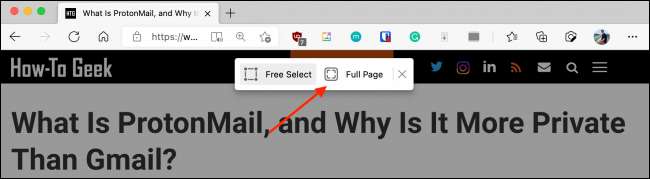
Nå ser du Web Capture-menyen. Her kan du bla for å se alt du fanget i skjermbildet (og for å sikre at alle elementene, inkludert bilder, vises).
Hvis du vil annotere eller tegne over skjermbildet, klikker du på "Draw" -knappen.
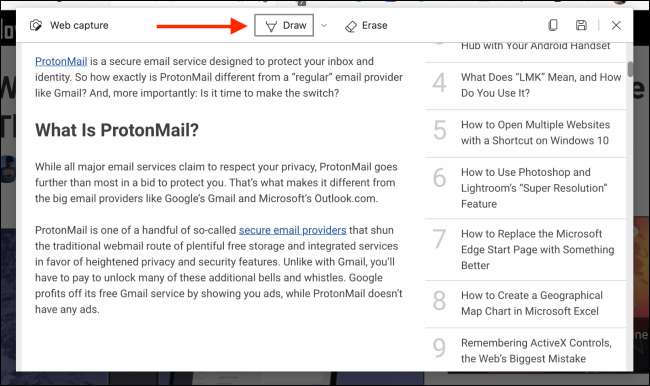
Fra rullegardinmenyen ved siden av tegningsknappen, velg fargen og tykkelsen på slaget.
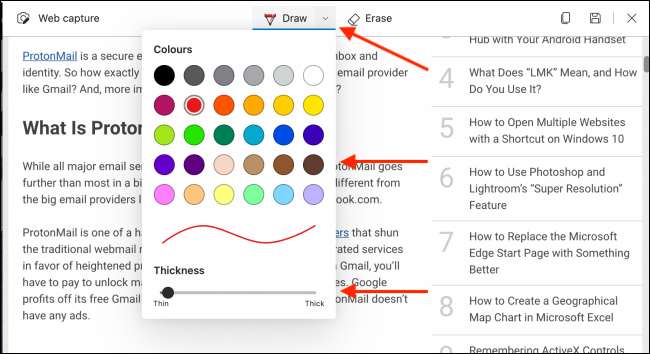
Bruk deretter markøren til å trekke over skjermbildet. Du kan bruke alternativet "Slett" for å slette noen annoteringer.
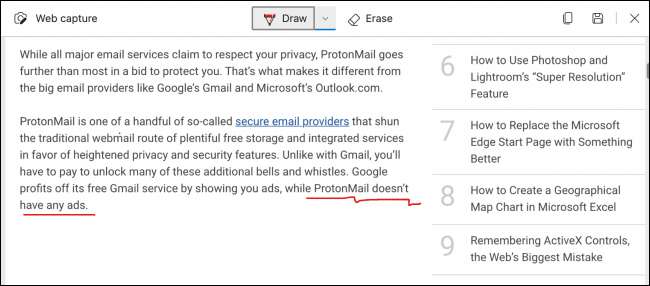
Når du er ferdig, klikker du på Lagre-knappen (som ser ut som en diskett) fra verktøylinjen.

Microsoft Edge vil umiddelbart laste ned JPEG-bildet på hele Side til standard nedlastingsmappen på datamaskinen. Du kan klikke på "Åpne fil" -knappen fra nedlastingsstangen fra bunnen av vinduet for å åpne skjermbildet.

Her ser du et langt skjermbilde av hele artikkelen i ett flytende bilde. I motsetning til en PDF-fangst, vil den ikke bli delt inn i sider. Hvis du vil lagre en nettside som en pagret pdf, kan du alltid bruke Skriv ut til PDF-funksjonen i Microsoft Edge .
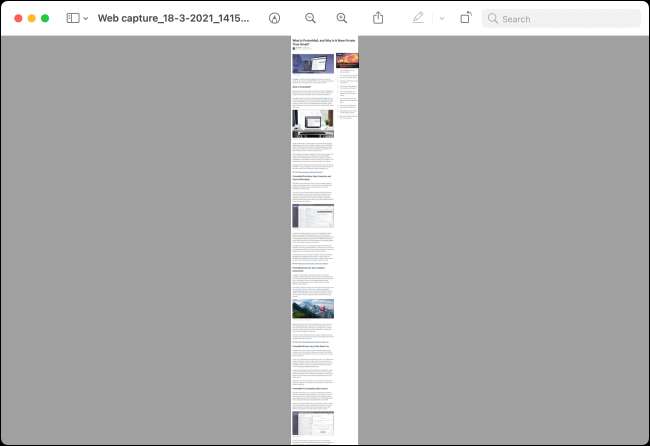
Vil du fange fullsides nettsteder på din iPhone eller iPad? Bare bruk den Innebygd safari-funksjon !
I SLEKT: Slik lagrer du et nettsted som PDF på iPhone og iPad







